利用しているPC環境が変わったために、Maven をインストールし直したのでその際の覚書です。
事前設定
環境変数 JAVA_HOME の設定 (例: /opt/jre-7 )
PATH に ${JAVA_HOME}/bin を追加
UNIX系
Linux 等、UNIX系は簡単です。次の2行を~/.bash_profile の末尾に追加します。
export JAVA_HOME=/opt/java/jdk-11.0.1
export PATH=$PATH:$JAVA_HOME/binWindows
- エクスプローラの左ペインの [
PC]、または[コンピュータ]を右クリックして[プロパティ]で、「システム」を開く - 「システム」の左側の、[
システムの詳細設定]をクリックして、「システムのプロパティ」 を開く - [
環境変数] をクリック。 - [
システム環境変数] の [新規] をクリックして「新しいシステム変数」を開く。 - [
変数名] にJAVA_HOME、[変数値] に、D:\opt\java\jdk-11.0.1と入力し [OK] - 次に、[
システム環境変数] のPathをクリックして選択し、[編集]をクリック。 - 「
環境変数名の編集」が開くので、[新規] で、[%JAVA_HOME%\bin] と指定して [OK]
インストール
正規サイトから取得。解答して任意の場所に。
環境変数Path に実行ファイルのパスを通します。例えば、次のようなディレクトリ構造 ( Windowsの場合) になっているとします。
D:\
`-- opt
`-- apache-maven-3.6.1
|-- bin
|-- boot
|-- conf
`-- libこのとき、パス D:\opt\apache-maven-3.6.1 を、環境変数M2_HOME として、登録し、直下の %M2_HOME%\bin にパスを通します。
以下は、Windows10 の場合です1。
- エクスプローラの左ペインの [
PC]、または[コンピュータ]を右クリックして[プロパティ]で、「システム」を開く - 「システム」の左側の、[
システムの詳細設定]をクリックして、「システムのプロパティ」 を開く - [
環境変数] をクリック。 - [
システム環境変数] の [新規] をクリックして「新しいシステム変数」を開く。 - [
変数名] にM2_HOME、[変数値] に、D:\opt\apache-maven-3.6.1と入力し [OK] - 次に、[
システム環境変数] のPathをクリックして選択し、[編集]をクリック。 - 「
環境変数名の編集」が開くので、[新規] で、[%M2_HOME%\bin] と指定して [OK]
UNIX系の場合は、先のJavaの場合と同じく、~/.bash_profile に追加します。
export M2_HOME=/opt/apache-maven-3.6.1
export PATH=$PATH:$M2_HOME/binローカルリポジトリ
環境の以降などで、ローカルリポジトリを指定する必要がある場合は、${M2_HOME}/conf にある、settings.xml の次の位置に設定を追加する。
<settings xmlns="http://maven.apache.org/SETTINGS/1.0.0"
xmlns:xsi="http://www.w3.org/2001/XMLSchema-instance"
xsi:schemaLocation="http://maven.apache.org/SETTINGS/1.0.0 http://maven.apache.org/xsd/settings-1.0.0.xsd">
<!-- localRepository
| The path to the local repository maven will use to store artifacts.
|
| Default: ${user.home}/.m2/repository
<localRepository>/path/to/local/repo</localRepository>
-->
<!-- この部分を追加 -->
<localRepository>D:/path/to/repository</localRepository>-
Windows7 の場合は、直接編集するようになっているので、少々編集しにくいです。パスとパスの間を
;で区切ります。編集をミスるとパスが通らなくなるので注意。 ↩
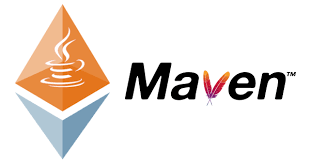
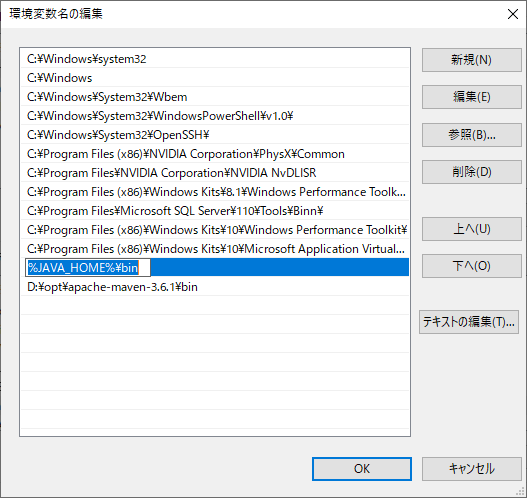

0件のコメント